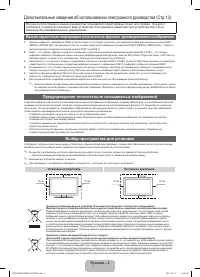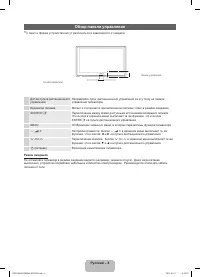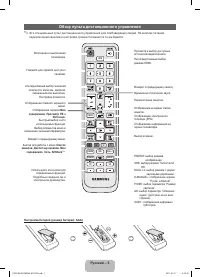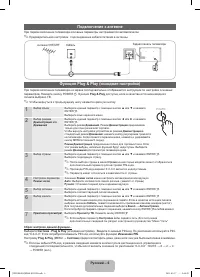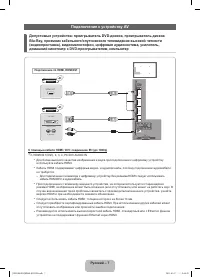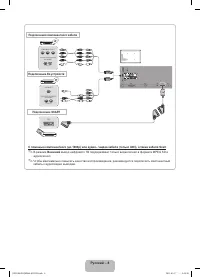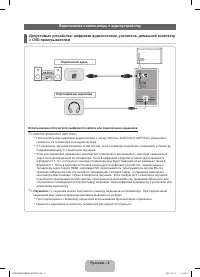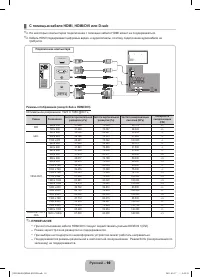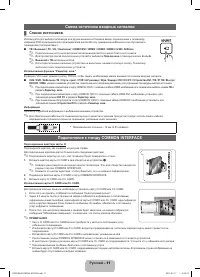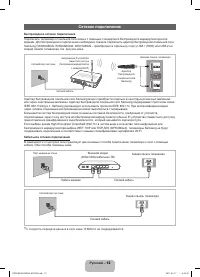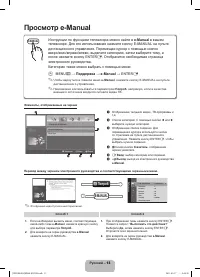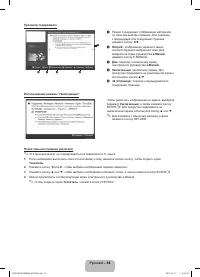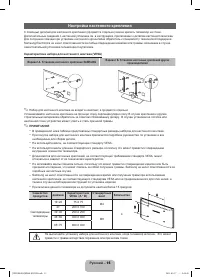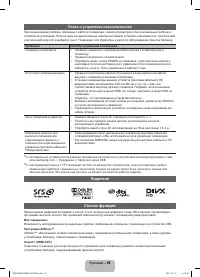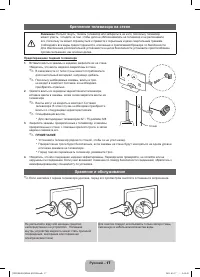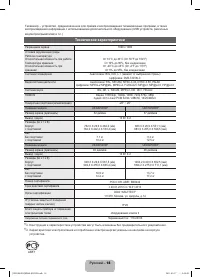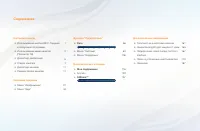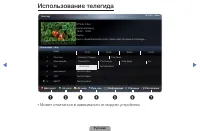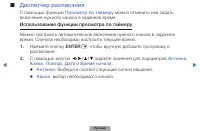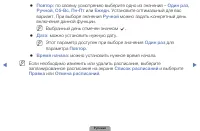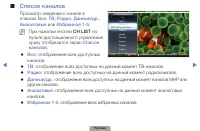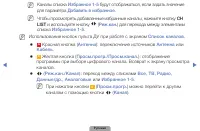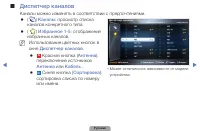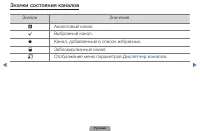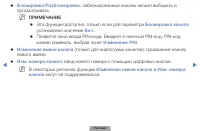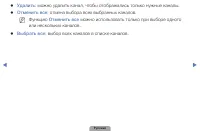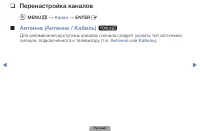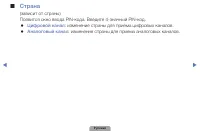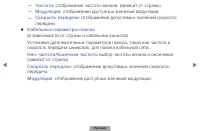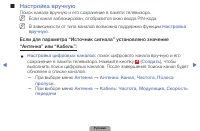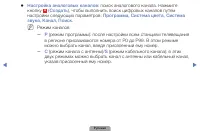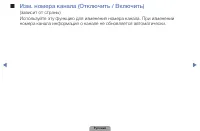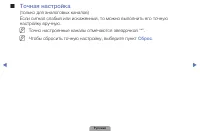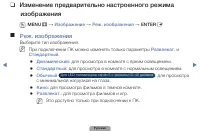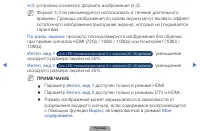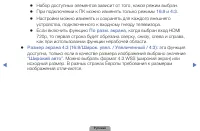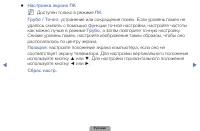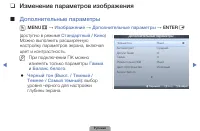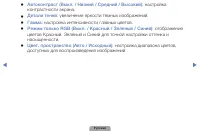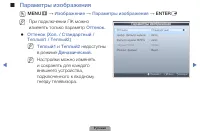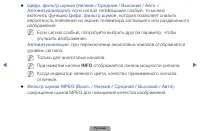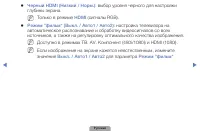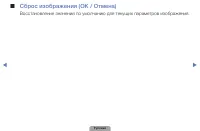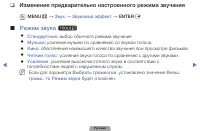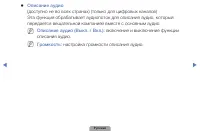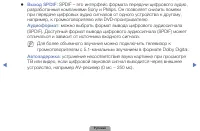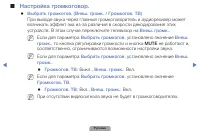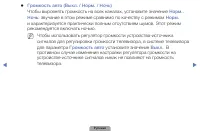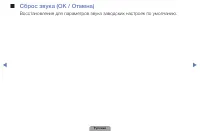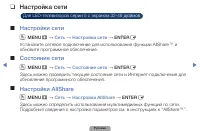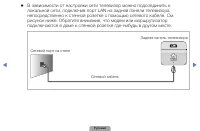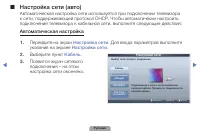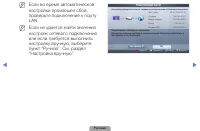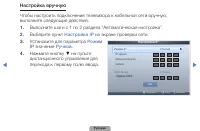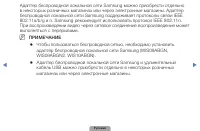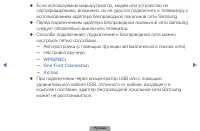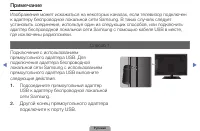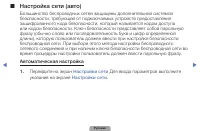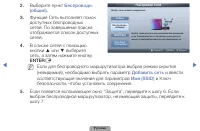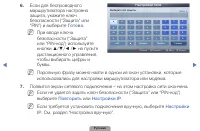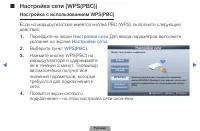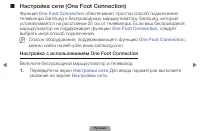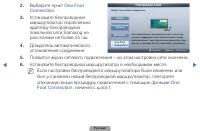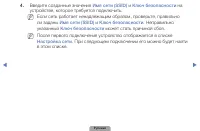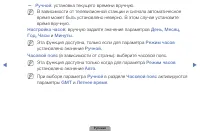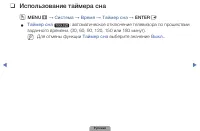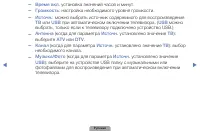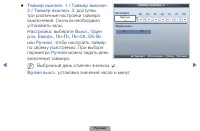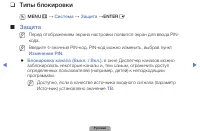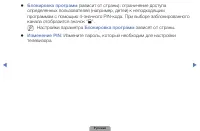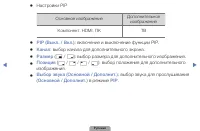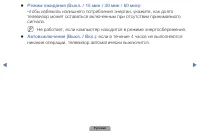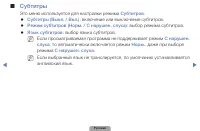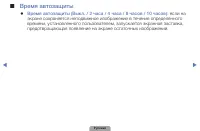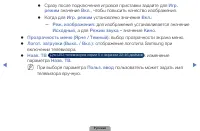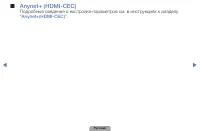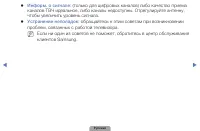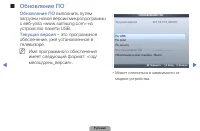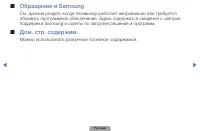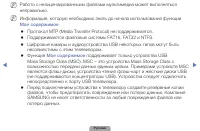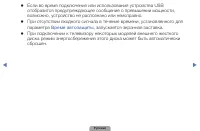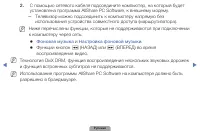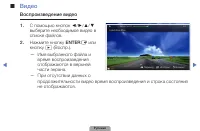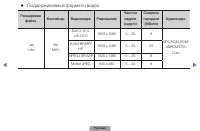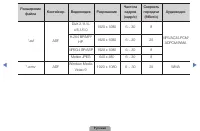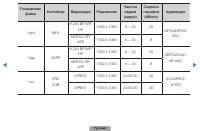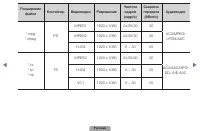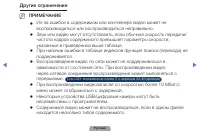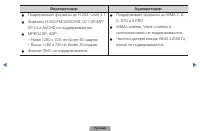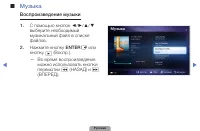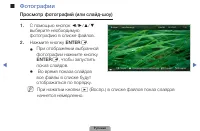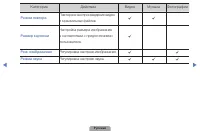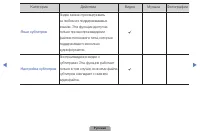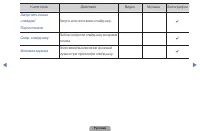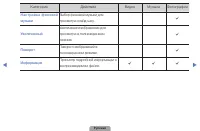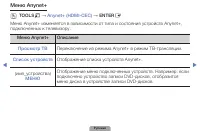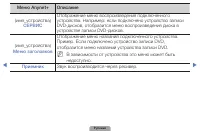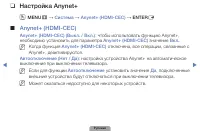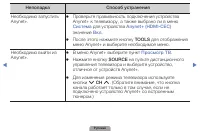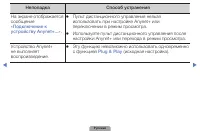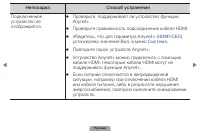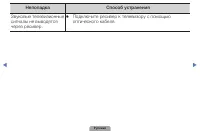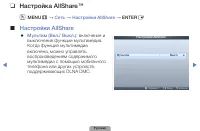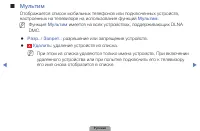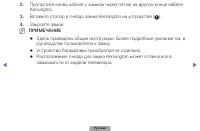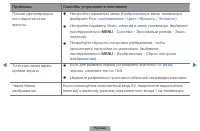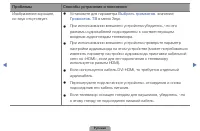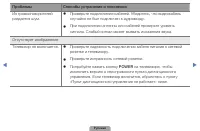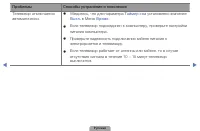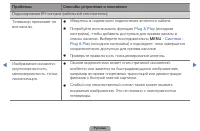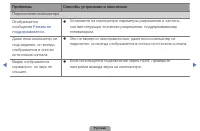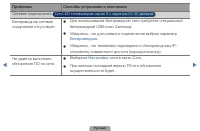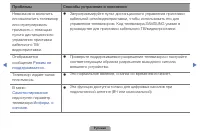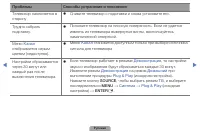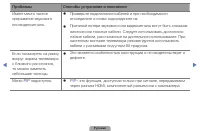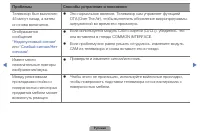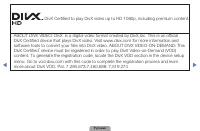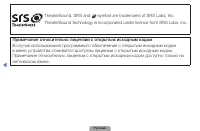Телевизоры Samsung UE40D5000PW - инструкция пользователя по применению, эксплуатации и установке на русском языке. Мы надеемся, она поможет вам решить возникшие у вас вопросы при эксплуатации техники.
Если остались вопросы, задайте их в комментариях после инструкции.
"Загружаем инструкцию", означает, что нужно подождать пока файл загрузится и можно будет его читать онлайн. Некоторые инструкции очень большие и время их появления зависит от вашей скорости интернета.
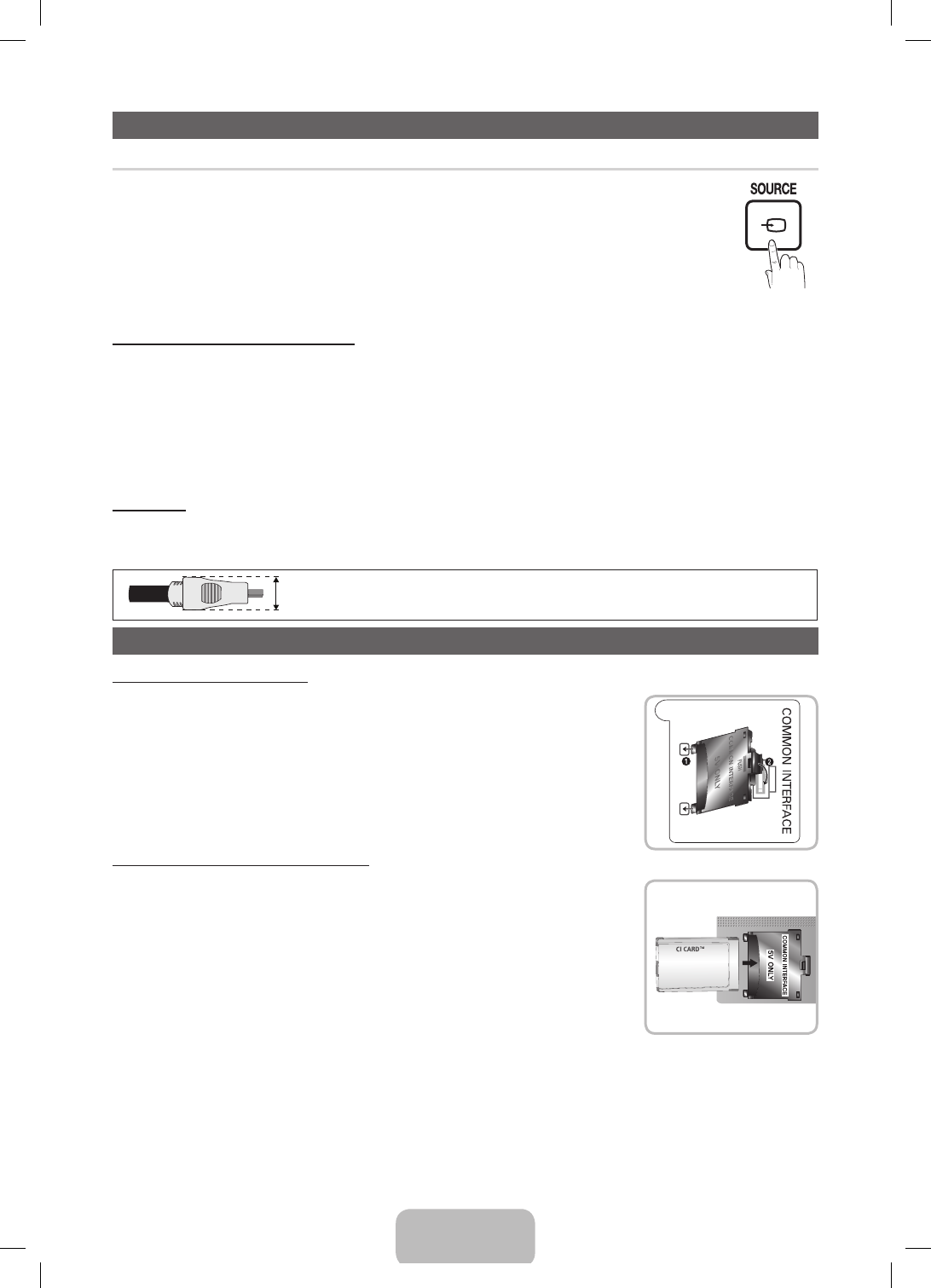
Русский – 11
11
Смена источника входных сигналов
¦
Список источников
Используется для выбора телевизора или других внешних источников ввода, подключенных к телевизору,
например DVD-проигрывателей, проигрывателей дисков Blu-ray, приемников кабельного или спутникового
телевидения (телеприставок).
■
ТВ / Внешний / PC / AV / Компонент / HDMI1/DVI / HDMI2 / HDMI3 / HDMI4 / USB / AllShare
✎
Подключенные источники входных сигналов выделяются в меню Список источников.
✎
Для просмотра списка подключенных устройств, выберите
Подключено
с помощью кнопки ◄ или ►.
✎
Внешний
и
ПК
включены всегда.
✎
Если подключенные внешние устройства не выделены, нажмите красную кнопку. Телевизор
выполнит поиск подключенных устройств.
Использование функции “Редактир. назв.”
В разделе “Источник” нажмите кнопку
TOOLS
, чтобы задать необходимые имена внешних источников входных сигналов.
■
VHS / DVD / Кабельное ТВ / Спутн. прист. / PVR / АV ресивер / Игра / Камера / ПК / DVI PC / Устройства DVI / ТВ / IP TB / Blu-ray /
HD DVD / DMA
: укажите название устройства, подключенного к входным разъемам, для упрощения процедуры выбора источника.
✎
При подключении компьютера к порту
HDMI IN 1(DVI)
с помощью кабеля HDMI необходимо для телевизора выбрать режим
ПК
в
разделе
Редактир. назв.
.
✎
При подключении компьютера к порту
HDMI IN 1(DVI)
с помощью кабеля HDMI-DVI необходимо установить для
телевизора режим
DVI PC
в разделе
Редактир. назв.
.
✎
При подключении AV-устройств к порту
HDMI IN 1(DVI)
с помощью кабеля HDMI-DVI необходимо установить для
телевизора режим
Устройства DVI
в разделе
Редактир. назв.
.
Информация
Просмотр подробной информации о выбранном внешнем устройстве.
✎
Для обеспечения кабельного соединения высокого качества с данным продуктом следует использовать кабели,
максимальная толщина которых не превышает указанные ниже значения.
x
Максимальная толщина – 14 мм (0,55 дюймов)
Подключение к гнезду COMMON INTERFACE
Подсоединение адаптера карты CI
Подсоедините адаптер, как показано на рисунке справа.
Для подключения адаптера карты CI выполните следующие действия.
✎
Подсоедините адаптер до того, как телевизор будет прикреплен к стене.
1.
Вставьте адаптер карты CI CARD в два отверстия на устройстве
1
.
✎
Найдите два отверстия на задней панели телевизора. Эти два отверстия находятся
рядом с портом
COMMON INTERFACE
.
✎
Нажмите по центру адаптера, чтобы убедиться, что он надежно зафиксирован.
2.
Подключите адаптер карты CI CARD к порту
COMMON INTERFACE
.
3.
Вставьте карту CI CARD или CI+ CARD.
Использование карты CI CARD или CI+ CARD
Для просмотра платных каналов необходимо установить карту CI CARD или CI+ CARD.
y
Если этого не сделать, отобразится сообщение “Недопустимый сигнал”.
y
Через 2-3 минуты после установки на экране отобразится информация о согласовании,
содержащая номер телефона, идентификатор карты CI CARD или CI+ CARD, идентификатор
хоста и другие сведения. Если появится сообщение об ошибке, обратитесь к поставщику
услуг цифрового телевидения.
y
После того, как настройка сведений о каналах будет закончена, на экране отобразится
сообщение “Обновление завершено”, означающее, что список каналов обновлен.
✎
ПРИМЕЧАНИЕ
x
Карту CI CARD или CI+ CARD можно приобрести у местного поставщика услуг
кабельного телевидения.
x
Извлекайте карту CI CARD или CI+ CARD, аккуратно придерживая ее, поскольку падение карты может привести к ее
повреждению.
x
Вставляйте карту CI CARD или CI+ CARD в направлении, указанном на ней.
x
Расположение гнезда
COMMON INTERFACE
может отличаться в зависимости от модели устройства.
x
В некоторых странах и регионах карты CI CARD или CI+ CARD не поддерживаются. Уточните это у официального дилера.
x
При возникновении проблем обратитесь к поставщику услуги.
x
Вставьте карту CI CARD или CI+ CARD, поддерживающую текущие настройки антенны. В противном случае изображение на
экране будет отсутствовать или будет искажено.
[UD5000-RU]BN68-03432H.indb 11
2011-05-17 �� 4:44:34
Содержание
- 19 удивительные возможности
- 21 Может отличаться в зависимости от модели устройства.
- 22 Использование❑меню❑каналов❑(Просмотр❑ТВ)❑; MENU; Просмотр ТВ
- 23 Использование❑телегида
- 25 Диспетчер❑расписания; Использование❑функции❑просмотра❑по❑таймеру
- 27 CH❑LIST
- 29 Значки❑состояния❑каналов; Значок
- 31 Каналы можно изменять в соответствии с предпочтениями.; Может отличаться в зависимости от модели
- 33 Меню❑параметров❑“Диспетчер❑каналов”❑; Настройте все каналы с помощью меню параметров
- 37 Перенастройка❑каналов
- 38 Страна; Цифровой❑канал
- 39 Автонастройка; выберите источник сигнала для сохранения в памяти.
- 42 Настройка❑вручную
- 44 номера канала информация о канале не обновляется автоматически.
- 45 Точная❑настройка❑; Точно настроенные каналы отмечаются звездочкой “*”.
- 48 Настройка❑параметров❑изображения; Samsung❑MagicAngle❑❑
- 50 Настройка❑экрана; Размер❑картинки
- 53 Широкий❑aвто
- 55 Автоподстройка; Использование❑телевизора❑в❑качестве❑экрана❑компьютера; или торговому представителю компании Samsung.)
- 57 Изменение❑параметров❑изображения
- 64 Изменение❑предварительно❑настроенного❑режима❑звучания; Режим❑звука
- 65 Звуковой❑эффект; нажмите
- 67 Параметры❑передачи❑звука; Язык❑аудио❑
- 72 Настройка❑громкоговор.; MUTE
- 75 Выбор❑режима❑звучания
- 76 Настройка❑сети❑❑; Настройки❑сети❑; обновите программное обеспечение.; Состояние❑сети❑; обновления программного обеспечения.; Настройки❑AllShare
- 77 Подключение❑к❑проводной❑сети; Порт модема на стене
- 78 доступа, которое подсоединено к внешнему модему. Для подключения
- 79 непосредственно к стенной розетке с помощью сетевого кабеля. См.; Сетевой порт на стене
- 80 подсети, шлюза и DNS, которые требуются телевизору для доступа в
- 81 Автоматическая❑настройка; Настройка❑сети
- 82 проверьте подключение к порту
- 83 Получение❑значений❑настроек❑сетевого❑подключения; На большинстве компьютеров с операционной системой Windows для; Щелкните правой кнопкой мыши значок сети в правой нижней части; На вкладке «Поддержка» нажмите кнопку «Сведения». Отобразятся
- 84 Настройка❑IP
- 85 Введите значения для параметров
- 86 Подключение❑к❑беспроводной❑сети❑❑
- 87 выполняться с перерывами.
- 90 Автонастройка (с помощью функции автоматического поиска сети)
- 91 Примечание
- 92 Способ 2; или
- 93 Перейдите на экран
- 95 Готово
- 99 One❑Foot❑Connection; Настройка❑с❑использованием❑One❑Foot❑Connection❑
- 100 One❑Foot❑
- 101 Подключение❑к❑новой❑одноранговой❑сети
- 102 Ключ❑безопасности
- 103 Если❑не❑удается❑подключить❑телевизор❑к❑Интернету
- 104 Настройка❑времени; Время; INFO
- 106 Использование❑таймера❑сна
- 107 Настройка❑таймера❑включения❑/выключения
- 111 Типы❑блокировки; Защита; Изменение❑PIN
- 113 PIP❑; видеосигнала. При этом режимы не должны совпадать, иначе функция
- 114 Настройки PIP; Основное изображение; Канал
- 115 Решения❑для❑экономии❑электроэнергии; Экономный❑режим; Подсветка
- 117 Другие❑операции; Язык; Язык❑меню
- 119 Субтитры; Это меню используется для настройки режима
- 121 Время❑автозащиты; предотвращающая появление на экране остаточных изображений.
- 122 Общие
- 125 Видео❑по❑запросу❑DivX®; Отображение авторизованного кода регистрации телевизора. Если
- 126 Общий❑интерфейс; Меню❑CI
- 127 Сетевой❑пульт❑ДУ❑❑
- 128 Меню❑“Поддержка”
- 129 Самодиагностика; Самодиагностика❑
- 131 Обновление❑ПО❑; Может отличаться в зависимости от
- 132 Настройка❑последней❑версии; По❑USB; Может отличаться в зависимости
- 133 По❑сети❑; программного обеспечения через Интернет.
- 135 Обращение❑в❑Samsung❑; поддержки Samsung и советы по загрузке решений и программ.
- 136 Использование❑функции❑Мое❑содержимое; Нажмите кнопку
- 137 Подключение❑устройства❑USB; USB; Боковая панель телевизора
- 139 Режим❑каталога
- 140 – это технология, которая поддерживает создание содержимого,
- 141 возможно, устройство не распознано или неисправно.
- 142 отформатируйте его и проверьте соединение.
- 143 ❑Подключение❑к❑компьютеру❑через❑сеть❑❑
- 144 установлена программа AllShare PC Software, к внешнему модему.
- 145 При сетевом подключении в режиме
- 146 Элементы,❑отображаемые❑на❑экране
- 147 Воспроизведение❑видео
- 148 С помощью кнопок; Имя
- 149 Поддерживаемые форматы видео; AVI
- 152 PS
- 153 Другие❑ограничения
- 154 Видеодекодер
- 155 Воспроизведение❑музыки; Музыка
- 156 Эквалайзер; Воспроизведение❑выбранного❑музыкального❑файла
- 157 Фотографии
- 158 Фоновая❑музыка; Мое❑содержимое❑–❑дополнительные❑функции; Меню❑параметров❑воспроизведения❑видео/музыки/фотографий; Во время воспроизведения файла нажмите кнопку; Поиск❑сюжета
- 159 Режим❑повтора
- 160 Категория
- 164 а также через сабвуфер домашнего кинотеатра. Если требуется
- 166 Описание
- 168 Переключение❑между❑устройствами,❑
- 169 Прослушивание❑через❑ресивер❑; Выберите пункт
- 171 Поиск❑и❑устранение❑неисправностей❑Anynet+; Неполадка
- 177 О❑программе❑AllShareTM❑❑; AllShareTM обеспечивает сетевое подключение между телевизором и
- 178 Настройка❑AllShareTM
- 179 настроенных на телевизоре на использование функций
- 180 Использование❑функции❑мультимедиа❑
- 181 Телетекст❑на❑аналоговых❑каналах; кнопок на пульте дистанционного управления.
- 182 момент во время просмотра телетекста.
- 183 (отмена): уменьшение размера телетекста для его наложения на
- 184 Информация❑на❑страницах❑телетекста❑делится❑на❑шесть❑категорий.; Часть; Номер выбранной страницы.
- 185 Замок❑Kensington❑для❑защиты❑от❑краж
- 186 Вставьте стопор в гнездо замка Kensington на устройстве (
- 187 Подключение❑через❑гнездо❑Common❑Interface; Подсоединение❑адаптера❑карты❑CI; Подсоедините адаптер, как показано на рисунке
- 188 о согласовании, содержащая номер
- 190 Поиск❑и❑устранение❑неисправностей; выберите пункт “Поддержка”.
- 209 Примечание❑относительно❑лицензии❑с❑открытым❑исходным❑кодом